隐藏的文件夹如何显示 win7与xp系统显示隐藏文件夹的设置方法
隐藏的文件夹怎么显示?相信很多电脑新手朋友都会问这个问题,比如我们一般可以看到C盘系统盘里的系统文件是隐藏的,那么如何查看已经隐藏了的文件或曾经自己将文件夹设置为隐藏,要查看,怎么让隐藏文件显示出来呢?下面为大家介绍下如何查看电脑隐藏文件夹的方法,下面我们分别介绍在windows xp 系统下与windows 7系统下如何查看电脑隐藏的文件夹。
windows xp系统下隐藏的文件夹怎么显示?
我们比较常用的方法是:我的电脑--→工具--→文件夹选项--→查看,将“显示系统文件夹的内容”前打勾,“隐藏受保护的操作系统文件(推荐)”前的勾去掉,“隐藏文件和文件夹”项选择“显示所有文件和文件夹”如下图:
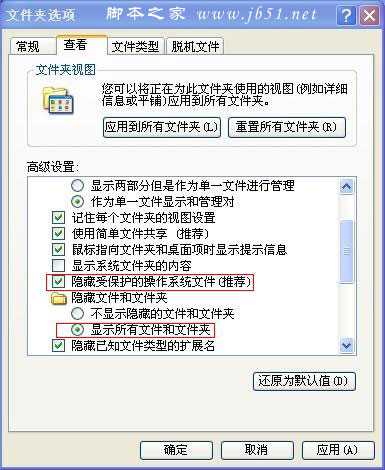
如上图,我们需要将隐藏的文件夹显示出来,只需要选中“显示所有隐藏文件和文件夹”即可,如果您还希望把隐藏的系统文件也显示出来,那么也可以将“隐藏受保护的操作系统文件(推荐)”前的选中状态去掉,此时电脑会提示一个警告说明,直接点是即可将隐藏的系统文件也显示出来,之后点击如上图中底部的“确定”保存设置即可,之后你浏览电脑文件会发现文件夹里的隐藏文件都可以看见了。
注意:建议大家最好不要把隐藏的系统文件也显示不出来,万一不小心将系统文件删除可能导致电脑系统损坏。如果又想不显示隐藏的文件,还原下以上设置即可。
windows 7系统下隐藏的文件夹怎么显示?
首先进入我的电脑--控制面板--文件夹选项 如下图:
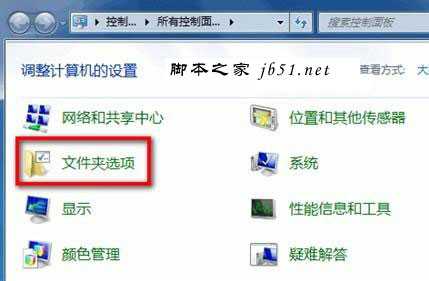
进入 文件夹选项进入的操作其实就和上面windows xp系统中的操作一样了,下面简单再介绍下:文件夹选项-查看-隐藏文件和文件夹---将不显示隐藏文件、文件夹或驱动器修改为-显示隐藏文件、文件夹或驱动器,确定即可。
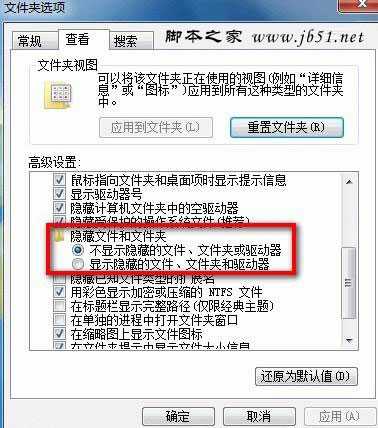
如上图,将显示隐藏文件 文件夹或驱动器 选中即可,之后点确定即可,如上想显示隐藏的系统文件,同样将上面的 隐藏受保护的操作系统文件(推荐) 前的勾去掉,确定保存即可。
下一篇:临时文件在哪 电脑临时文件位置在哪